手机如何投影电脑上 手机投影到电脑的方法
更新时间:2024-05-16 16:50:06作者:xtyang
随着科技的不断发展,手机已经成为人们生活不可或缺的工具之一,在日常生活中,我们常常会遇到需要将手机上的内容投影到电脑屏幕上的情况。手机投影到电脑的方法是什么呢?今天我们就来探讨一下手机如何投影到电脑的具体步骤和技巧。通过简单的操作,我们就能轻松实现手机与电脑的连接,实现更便捷的工作和娱乐体验。
步骤如下:
1.打开安卓手机连接上无线网络,打开电脑也连接上网络,注意两个设备要连接同一个局域网才可以。
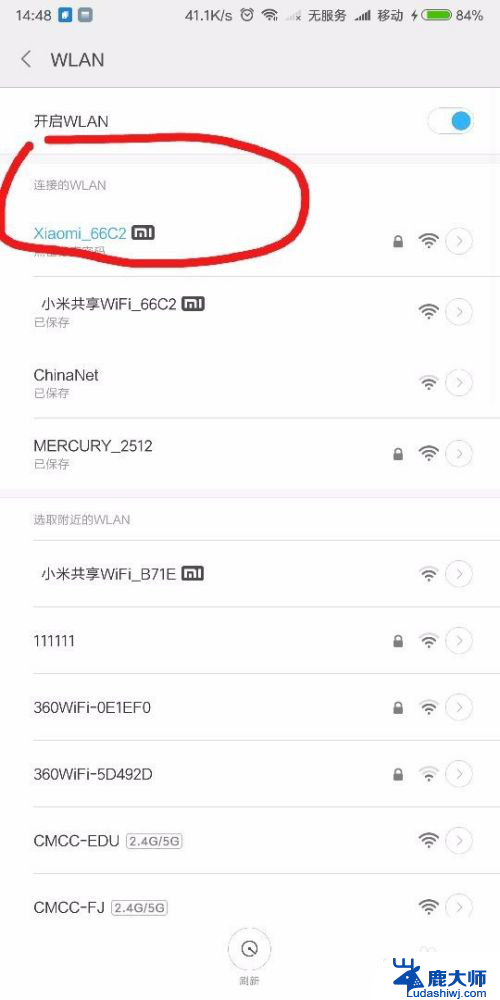
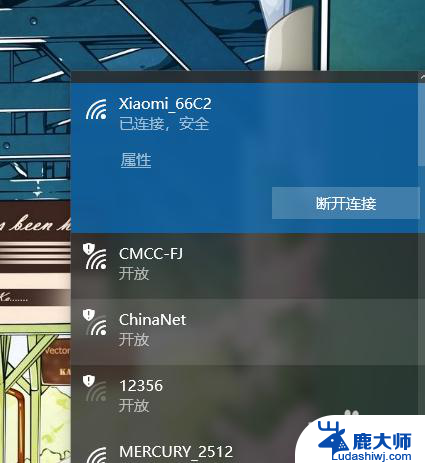
2.打开电脑,菜单键进入设置界面。进入显示设置,找到投影到这台电脑,选择所有位置都可用,按确定并记住电脑的名字。
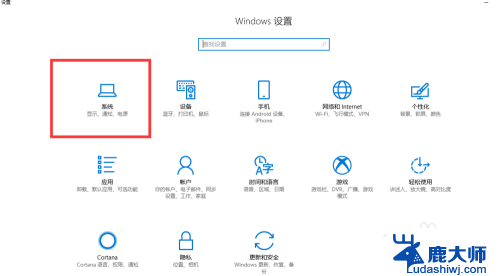
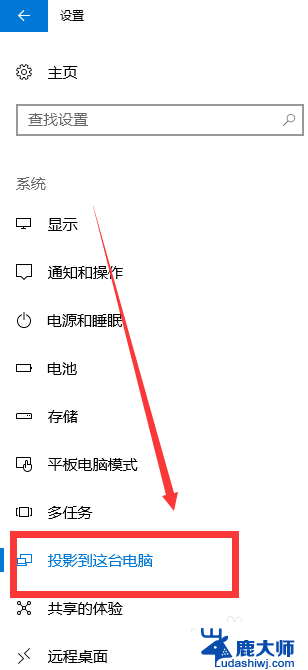
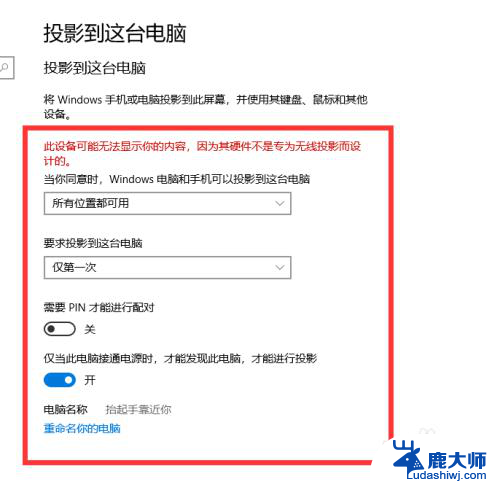
3.打开安卓手机,进入设置界面。点击更多连接方式,选择无线显示,打开无线显示,在列表的无限显示设备名单选择要显示的电脑名字。
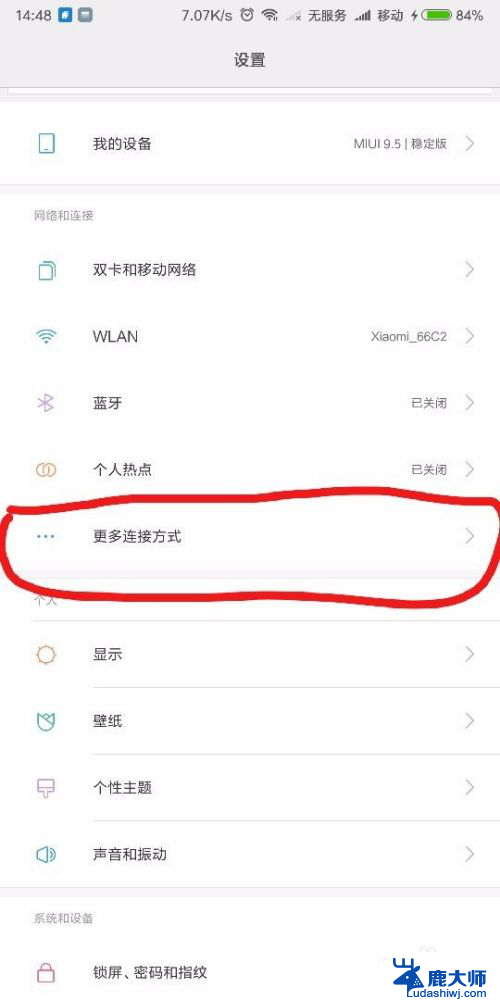
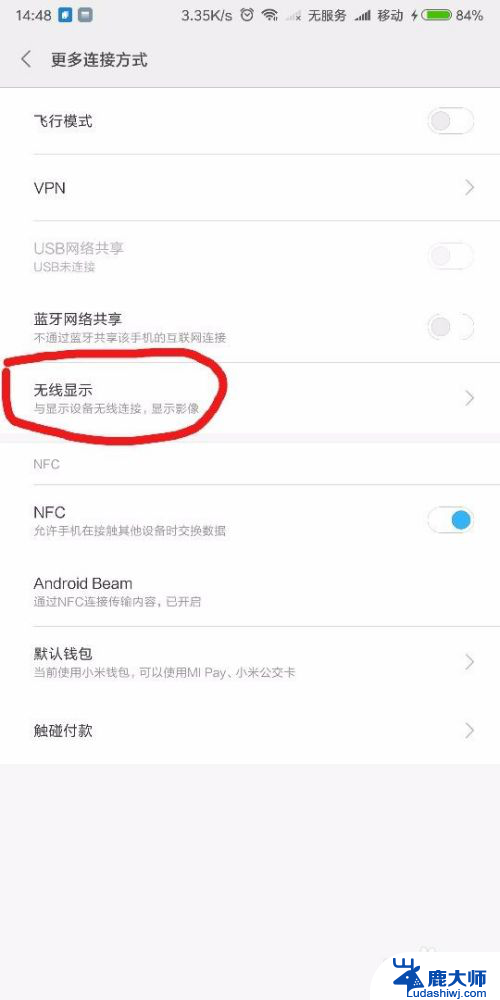
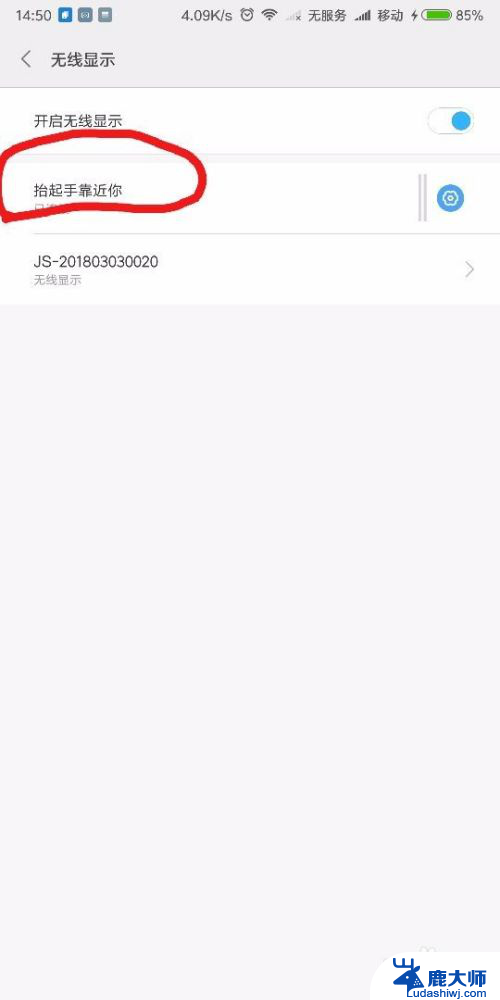
4.点击电脑名字,手机开始进行无限投影,可以看到电影显示手机的信息,等待片刻即可投影完成。
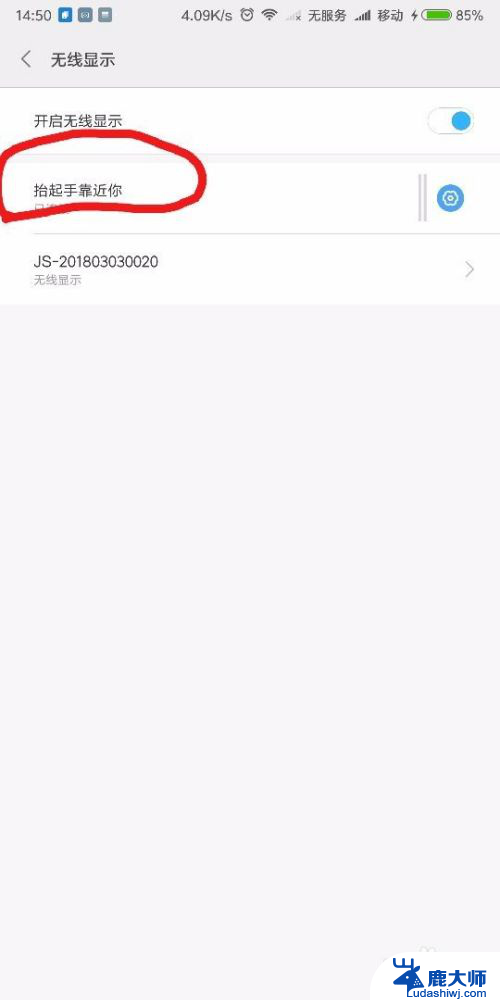
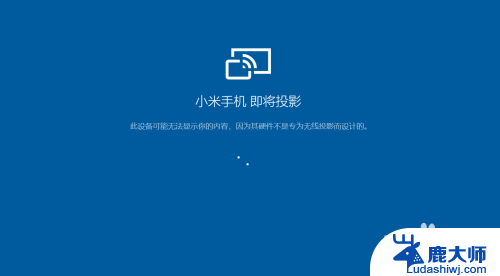
5.投影成功之后,可以看到手机的画面已经实时投影到电脑屏幕上了。但由于手机是竖屏显示,电脑的画面不能全满,这时候把手机设置成横屏显示即可
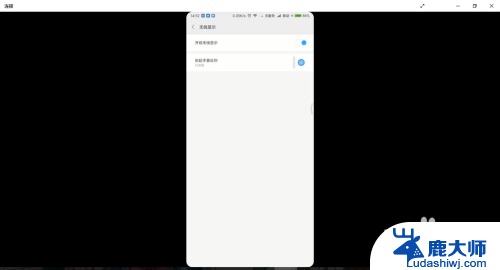
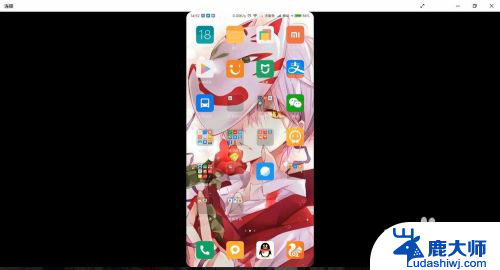
6.打开视频或者游戏,就可以邀请朋友来一睹你超高的游戏技术了。同时还有实时的游戏音效传播,更大的屏幕带来更好的体验。
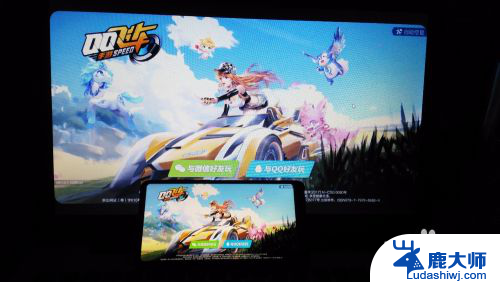
以上就是手机如何将内容投影到电脑上的全部步骤,如果你也遇到类似情况,请参考小编的方法来解决,希望对大家有所帮助。
手机如何投影电脑上 手机投影到电脑的方法相关教程
- 手机桌面怎么投屏到电视上 手机投影到电视的步骤
- 笔记本能投屏到投影仪吗 电脑投屏到投影仪的方法
- 电脑如何手机投屏 如何将手机屏幕无线投射到电脑上
- 怎么用手机连接电视投屏 用手机给电视投影的方法和技巧
- 手机的视频可以投屏到电脑上吗 手机视频怎么投屏到电脑
- 红米手机投屏到电脑 小米手机投屏到电脑的步骤
- 华为投屏笔记本 华为手机无线投影到笔记本电脑
- 极米投影仪与电脑无线同屏 极米怎么用手机投屏
- 投影仪调节投影画面大小 如何在投影仪上调整投影大小
- 手机播放视频能投屏到电脑吗?教你如何实现手机视频投屏到电脑的方法
- 东芝电视无线投屏功能怎么打开 电视怎么打开无线投屏功能
- 微信怎么知道对方撤回的消息是什么 微信撤回消息查看方法
- 拒绝接入网络怎么办 网络拒绝接入解决方法
- 笔记本电脑如何用外接显示器 笔记本外接显示器分辨率调整方法
- opporeno8如何设置锁屏壁纸 oppo手机锁屏壁纸设置教程
- 惠普136w无线打印机怎么连接wifi 惠普136w打印机怎样连接无线网络
电脑教程推荐
- 1 如何去掉磁盘写保护功能 磁盘被写保护如何处理
- 2 svn恢复删除的文件 SVN删除文件后如何恢复
- 3 qq聊天记录文件夹名称 QQ聊天记录保存文件夹
- 4 怎么看电脑有没有激活 检查电脑是否激活的方法
- 5 ultraiso怎么刻录到u盘 UltraISO软件怎么刻录系统镜像到U盘
- 6 笔记本键盘亮度开关 笔记本电脑键盘灯快捷键设置
- 7 联想笔记本进入安全模式按哪个键 联想笔记本进入安全模式的步骤
- 8 微信助手在哪里打开 电脑微信文件传输助手如何关闭
- 9 怎么删除word回车符号 怎样在Word文档中消除回车符号
- 10 iphone要连接itunes怎么办 IPhone连接ITunes提示停用怎么解决